Chrome浏览器密码管理器使用心得
来源:
浏览器大全网
发布时间:2025年05月27日 10:18:11
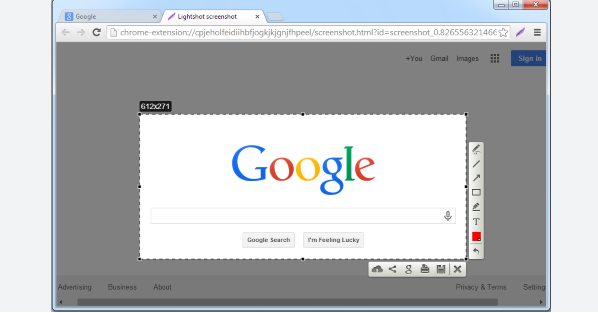
一、自动保存密码设置
1. 开启功能:进入设置→“自动填充”→“密码”,勾选“提供保存密码提示”和“自动填充表单数据”。
2. 排除敏感网站:点击“例外情况”,添加需要手动输入密码的站点(如银行登录页),避免自动填充错误。
二、快速查找与填充密码
1. 调用密码列表:在登录页面输入用户名后,点击字段右侧的钥匙图标(或按`Ctrl+Shift+.`),选择对应账号自动填充。
2. 模糊搜索:在密码管理器页面(chrome://settings/passwords)的搜索框输入关键词(如“淘宝”),快速定位到目标账户。
三、手动添加与导出密码
1. 手动保存:点击浏览器右上角钥匙图标→“添加”,输入网站、用户名及密码,支持生成随机复杂密码(点击“生成”按钮)。
2. 备份数据:进入密码管理器→“三点菜单”→“导出密码”,选择CSV格式文件保存至本地,建议加密存储(如使用压缩工具加密码)。
四、安全警报与异常处理
1. 查看泄露提醒:在密码管理器页面,Chrome会标记已泄露的密码(显示“警报”图标),点击可跳转至修改页面。
2. 删除可疑条目:若发现陌生网站密码,右键点击→“删除”,避免潜在风险(需重新登录相关服务)。
五、跨设备同步与兼容性
1. 开启同步:登录Google账号→进入设置→“同步与谷歌服务”,确保“密码”开关已开启,实现手机与电脑数据共享。
2. 导入其他浏览器密码:在密码管理器页面→“导入”,选择Safari或Firefox的CSV文件,自动合并至Chrome库。
 下载推荐
下载推荐








